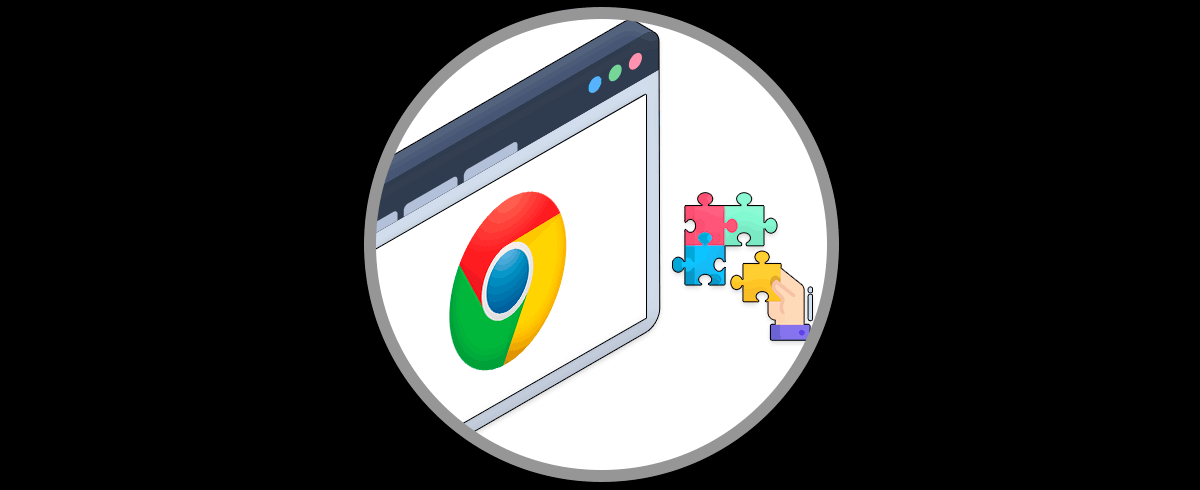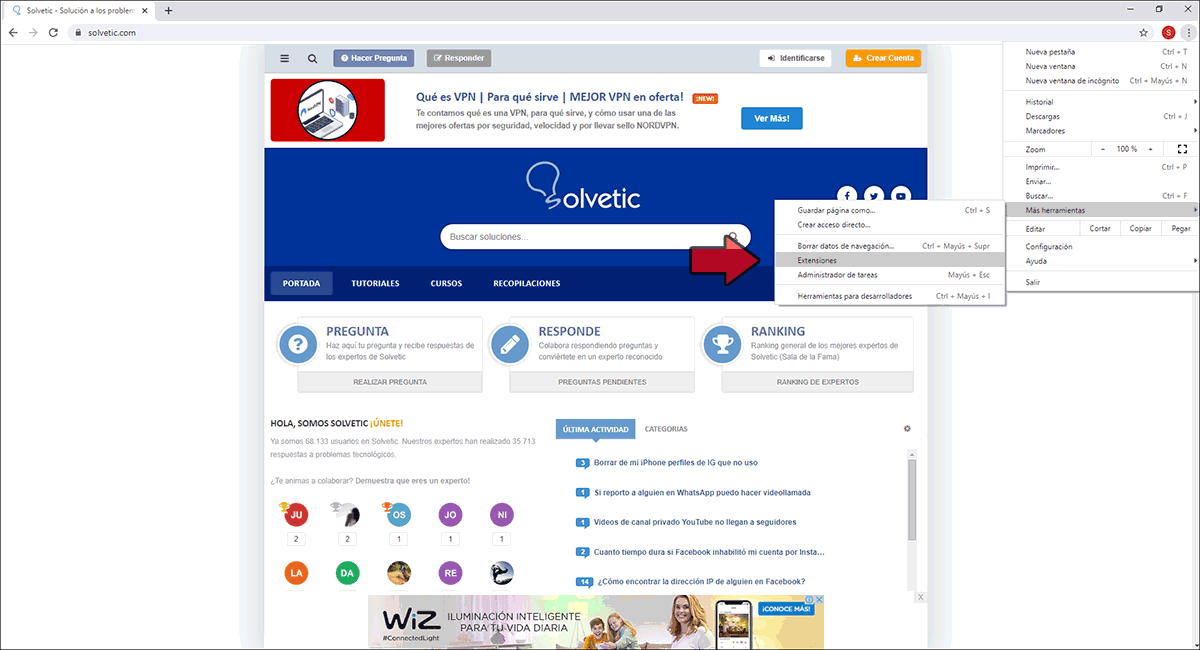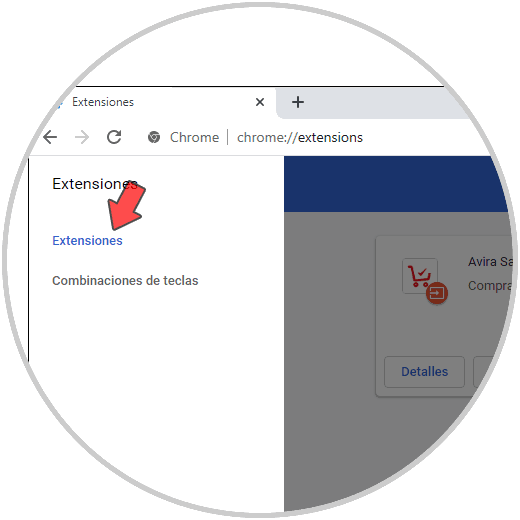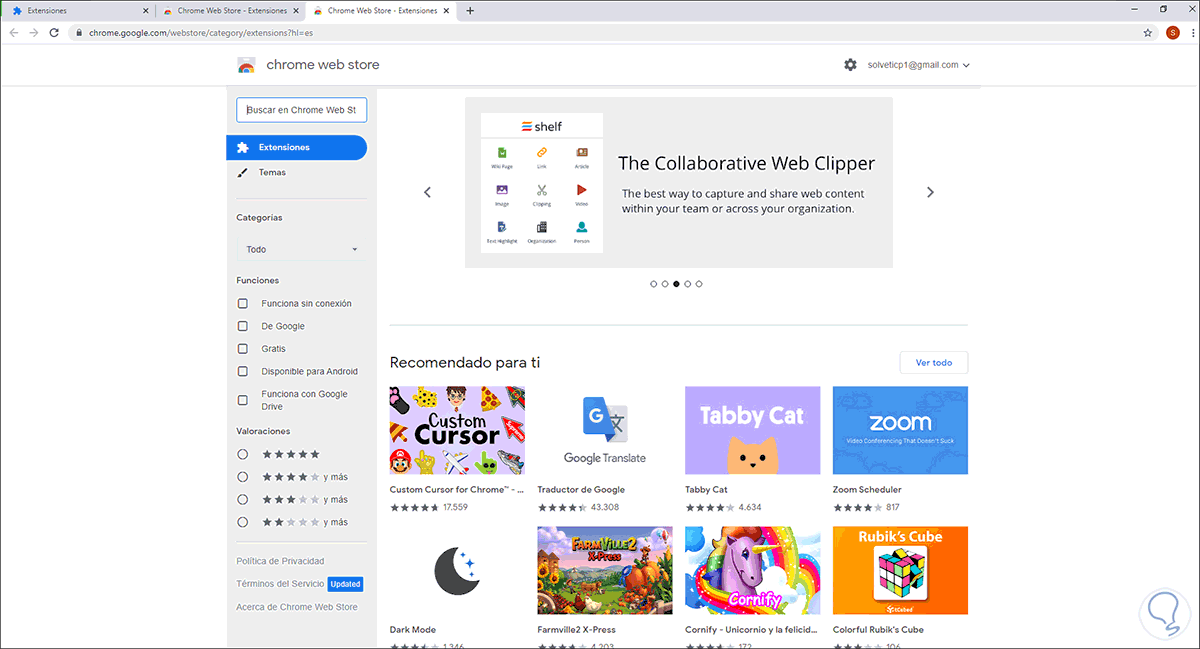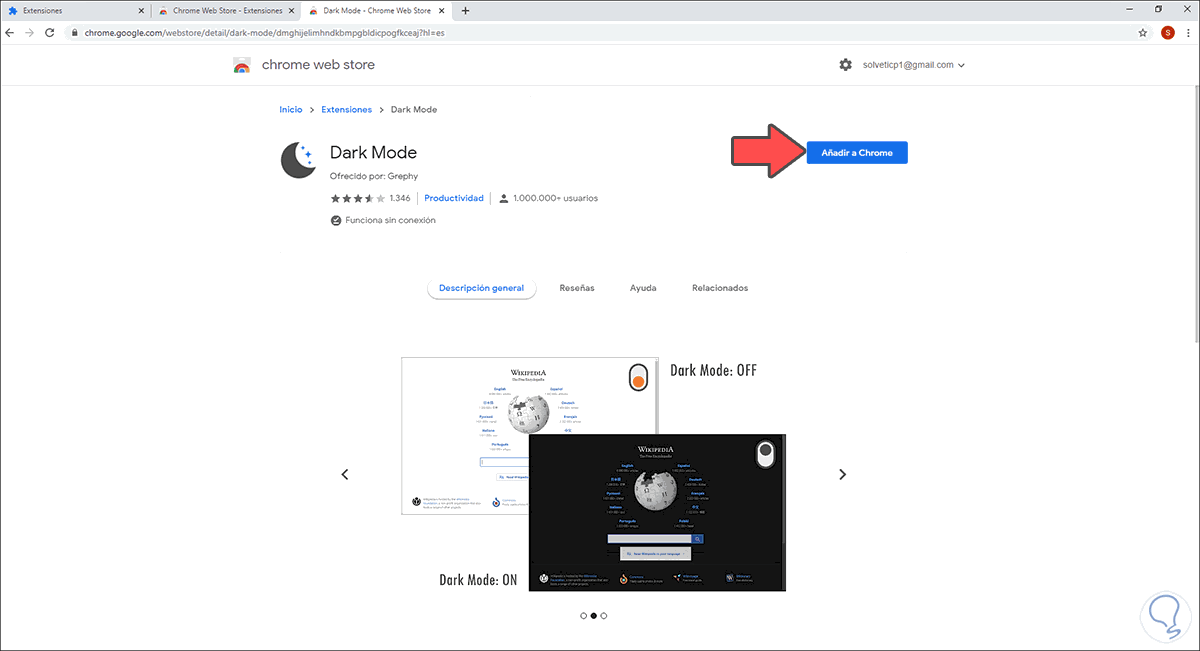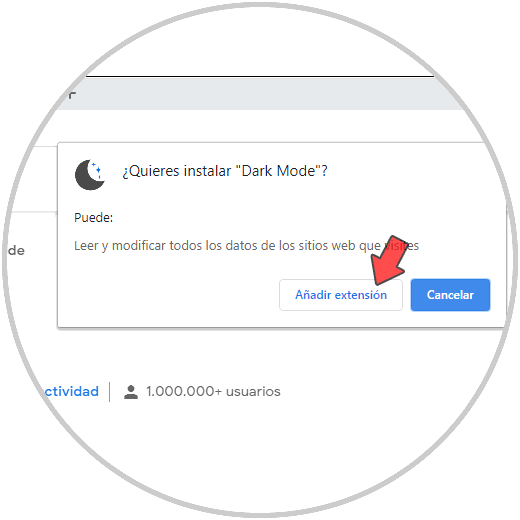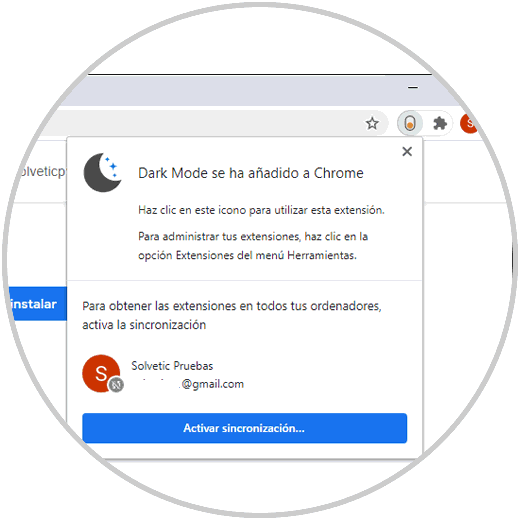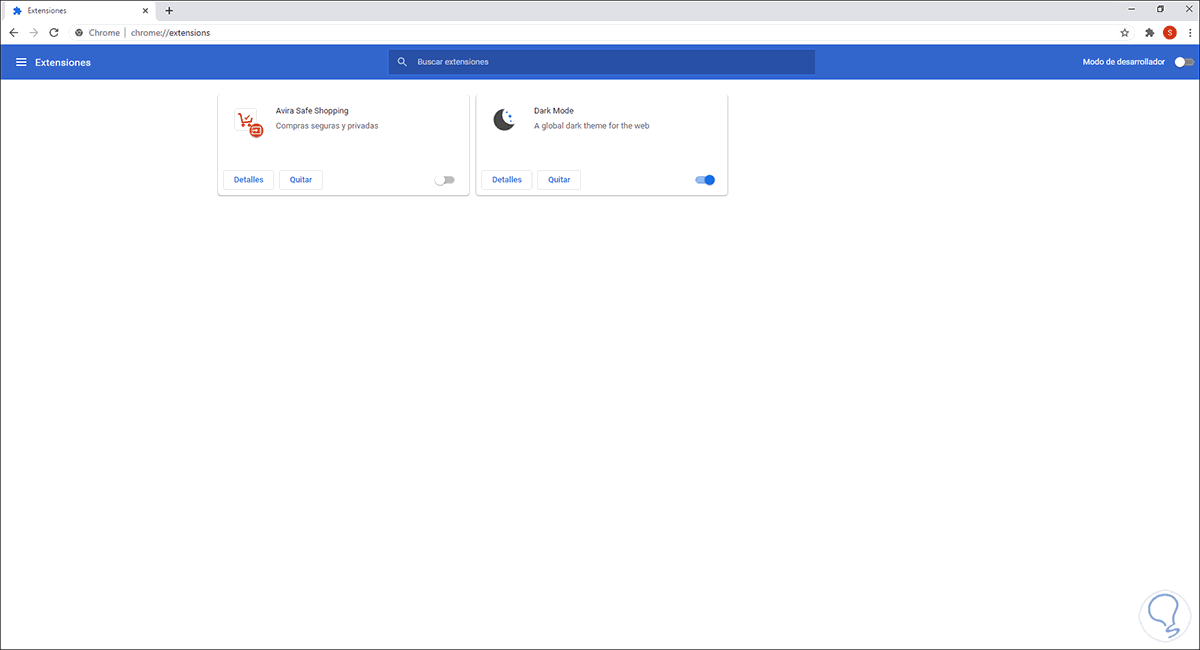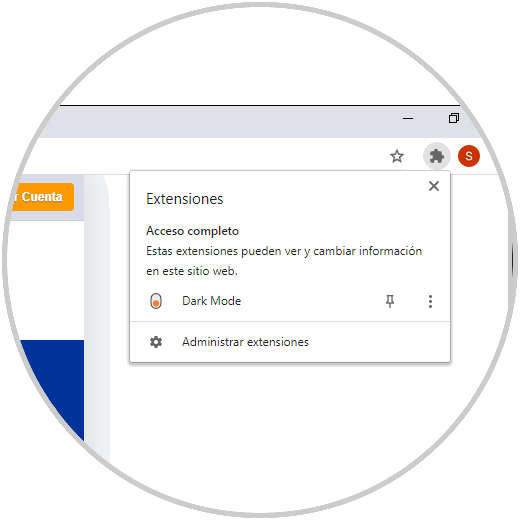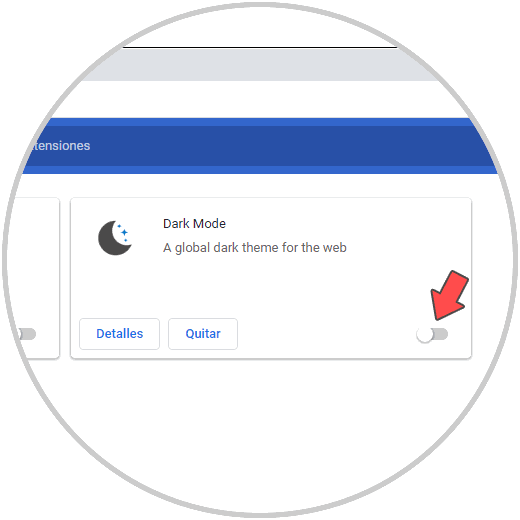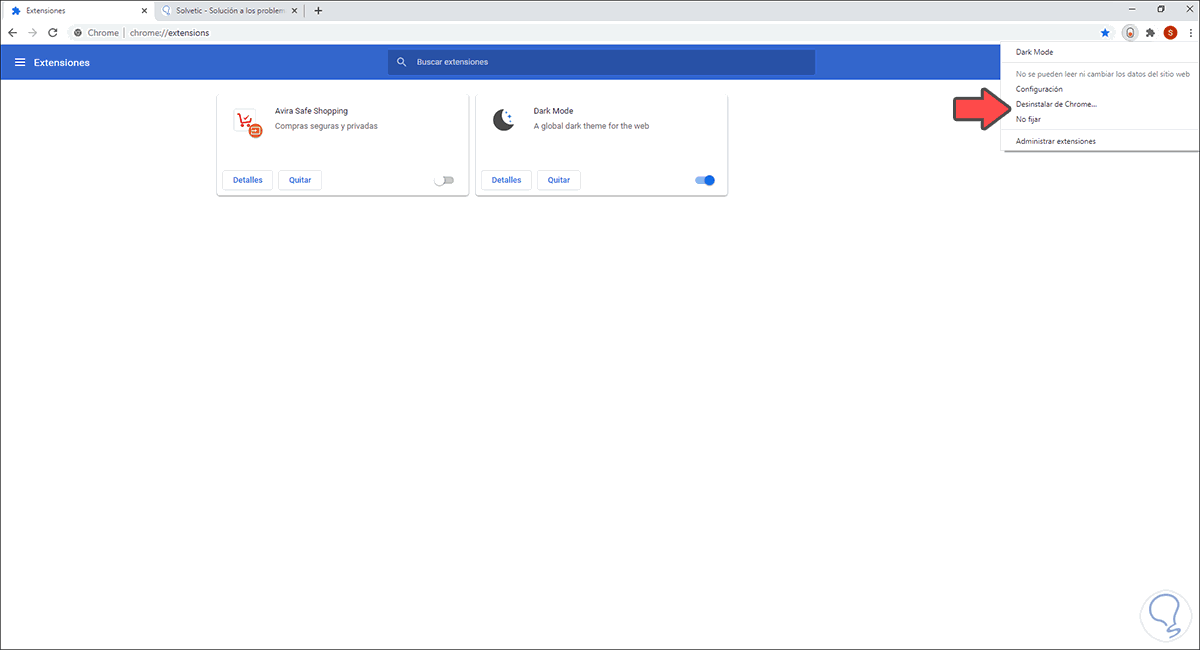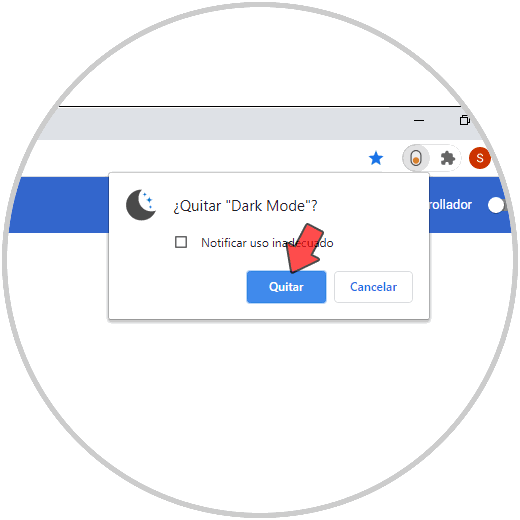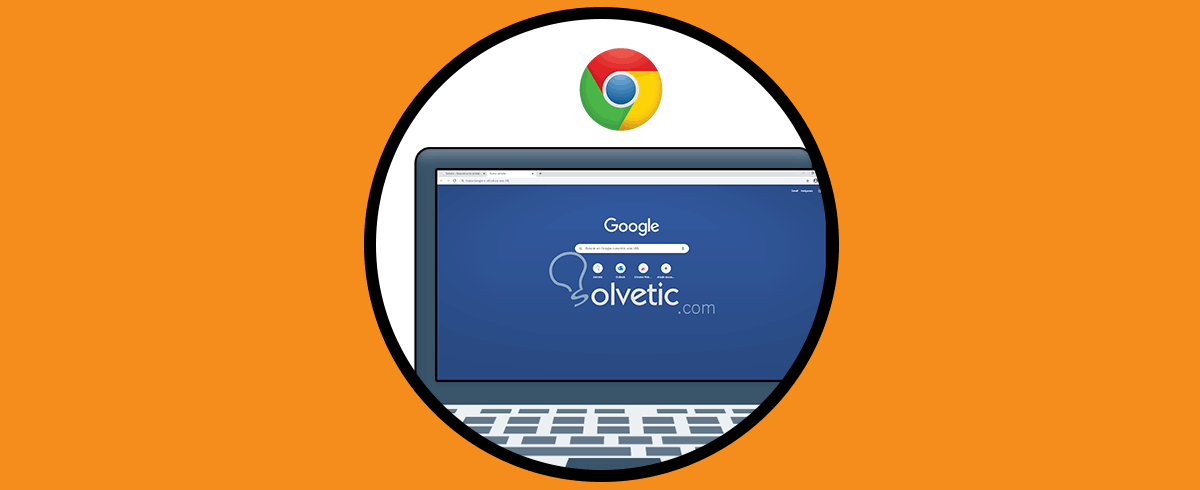Es importante tener un navegador con el que nos sintamos cómodos durante su uso, ya que de este modo podremos realizar búsquedas y navegar por la web de manera útil y de acuerdo a nuestras necesidades. No cabe duda de que Google Chrome es uno de los navegadores más utilizado a nivel mundial.
Las extensiones o complementos en Google forma parte de las opciones de personalización del navegador, estas extensiones nos dan la oportunidad de ampliar el funcionamiento por defecto del navegador en diversos aspectos como diseño, seguridad, audio, gestión de archivos, antivirus y más.
Para Google Chrome existen miles de extensiones y como usuarios podemos llegar a instalar demasiadas lo cual al final puede causar un impacto negativo en el rendimiento de Chrome. En este tutorial, Solvetic te explicará cómo instalar una extensión y cómo desinstalarla para cuando sea necesario.
1. Cómo instalar una extensión en Google Chrome
Para este proceso, abrimos Google Chrome y vamos a la siguiente ruta:
- Personaliza y controla Google Chrome
- Mas herramientas
- Extensiones
Esto abrirá las extensiones actuales del navegador, allí damos clic sobre el menú y seleccionamos “Abrir Chrome Web Store”:
Podemos ver las miles de extensiones disponibles para el navegador Chrome:
Seleccionamos la extensión deseada y veremos lo siguiente. Damos clic en “Añadir a Chrome”
Se desplegará el siguiente mensaje. Confirmamos la acción dando clic en “Añadir extensión”,
La extensión será descargada e instalada en Chrome:
Podemos acceder a esta desde la barra de títulos del navegador o bien desde extensiones en Chrome:
Esta extensión puede ser fijada en la barra, para ello damos clic derecho sobre la extensión y pulsamos en el icono de fijar:
2. Cómo desinstalar una extensión en Google Chrome
Cuando no sea mas necesario el uso de extensiones en el navegador, disponemos de dos opciones, la primera es ir de nuevo a Personaliza y controla Google Chrome – Mas herramientas – Extensiones, allí podemos deshabilitar la extensión pulsando sobre el interruptor de esta:
Para desinstalarla podemos dar clic derecho sobre la extensión en la barra de titulo y en el listado desplegado elegir “Desinstalar de Chrome”:
O bien podemos dar clic en el botón “Quitar” al lado de la extensión, al dar clic allí veremos una pequeña ventana emergente:
Confirmamos la operación dando clic en Quitar de nuevo y veremos que la extensión ha sido desinstalada de Google Chrome:
Has aprendido a instalar o eliminar una extensión en Chrome sabiendo todo lo que estas nos pueden ayudar en la tarea diaria de uso de Chrome.